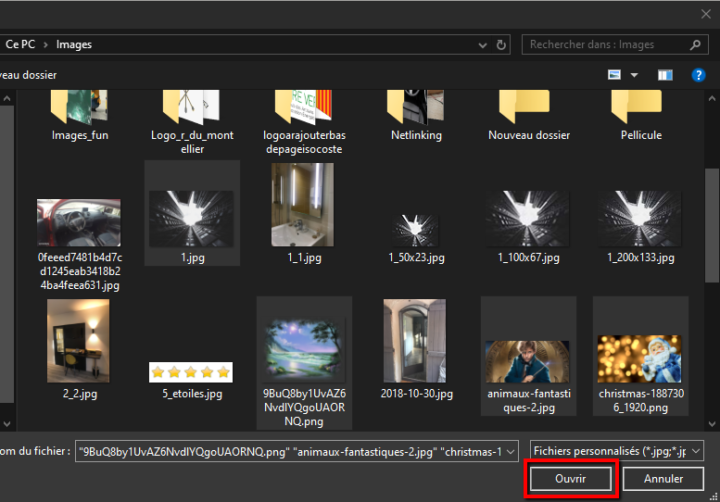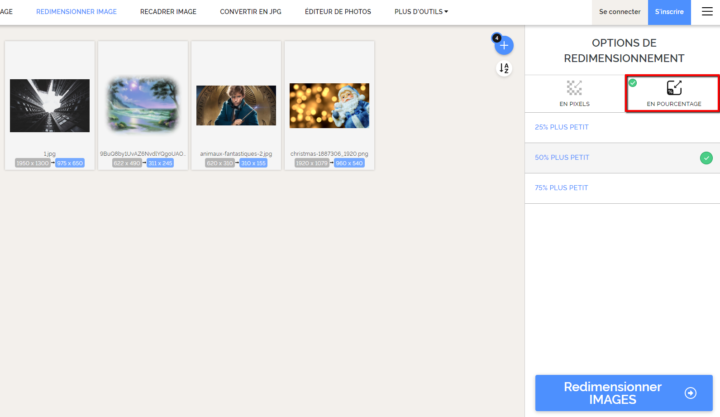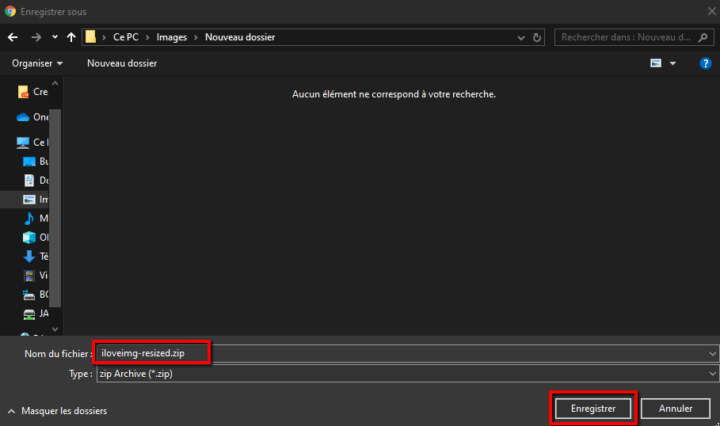Ce tutoriel vous explique la démarche pour de redimensionner un groupe d’images en ligne.
Comme nous vous l’avons déjà conseillé dans d’autre tutoriels, nous allons utiliser le site iloveimg.com pour redimensionner plusieurs photos à la fois directement en ligne.
Il sera nécessaire dans la dernière étape de ce tutoriel de disposer d’un logiciel qui permet de décompresser un fichier ZIP, comme 7-zip par exemple.
Pour faciliter les manipulations, regroupez toutes les images que vous souhaitez redimensionner dans le même dossier, sur votre ordinateur.
Pour commencer : rendez-vous sur iloveimg.com/fr/

Cliquez sur « Sélectionner des images ». Dans la fenêtre qui s’ouvre (explorateur de fichiers), rendez-vous dans le dossier dans lequel vous avez placé vos images et sélectionnez les en faisant CTRL + clic pour sélectionner les images l’une après l’autre.
Lors de la prochaine étape, il faut choisir le mode de redimensionnement : en pourcentage ou taille définie.
Après avoir définit les paramètres de redimensionnement, cliquez sur « Redimensionner IMAGES »
Cliquez en suite sur « Télécharger les images redimensionnées »
L’explorateur de fichier s’ouvre à nouveau, sélectionnez le dossier dans lequel vous souhaitez enregistrer vos images, et cliquez sur « enregistrer ».
Quand le téléchargement est terminé, rendez-vous dans le dossier dans lequel vous avez enregistré le fichier.
Le fichier téléchargé est un fichier .zip (dossier compressé), Il va falloir le décompresser pour accéder à vos images, si vous avez déjà installé 7-zip, il suffit de cliquer droit sur le dossier puis sur « 7-zip » > « extraire ici .. »
Félicitation ! Vous avez redimensionné un groupe d’images en quelque minutes. Vous pouvez maintenant les mettre en ligne sur votre site Jalis, et optimiser vos annonces. N’oubliez pas de légender vos images depuis l’interface de gestion c’est important pour le référencement 😉 !